Cuprins
După cum probabil ați descoperit deja, în Windows 10, comanda Telnet, "nu este recunoscută ca o comandă internă sau externă, program operabil sau fișier batch". Acest lucru se întâmplă deoarece clientul Telnet, care este un instrument foarte util pentru administratori pentru a verifica și testa conectivitatea rețelei, este dezactivat în mod implicit în Windows 10.

În acest tutorial veți găsi toate modalitățile disponibile pentru a activa comanda "Telnet" în Windows 10 pentru a rezolva eroarea "telnet nu este recunoscut ca o comandă internă sau externă, program operabil sau fișier batch".
Cum să activați clientul Telnet în Windows 10.
Metoda 1. Activați clientul Telnet din Programs & Features.Metoda 2. Activați clientul Telnet din Command Prompt.Metoda 3. Activați clientul Telnet din PowerShell sau Command Prompt utilizând DISM. Metoda 1. Cum să activați clientul Telnet din Programs & Features.
1. Deschideți Programe și caracteristici în panoul de control.
2. Faceți clic pe Activați sau dezactivați caracteristicile Windows , la stânga.
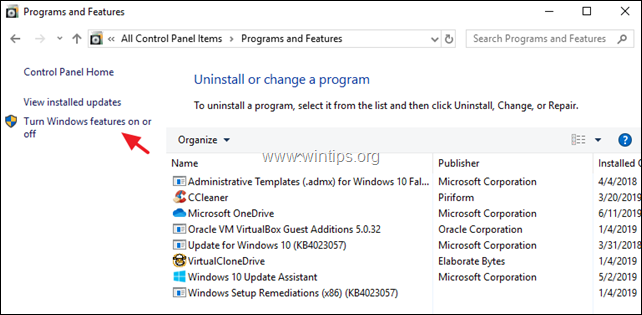
3. Selectați Client Telnet și faceți clic pe OK .
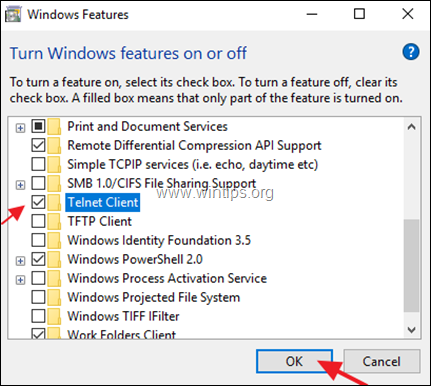
4. Lăsați Windows să instaleze fișierele necesare pentru clientul Telnet.
5. Când instalarea este finalizată, faceți clic pe Închideți , orice ai terminat!
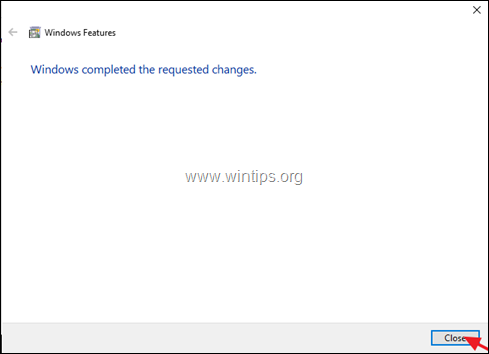
Metoda 2. Cum se instalează clientul Telnet din Prompt de comandă în Windows 10.
Pentru a activa clientul Telnet din promptul de comandă în Windows 10:
1. Deschideți Prompt de comandă ca administrator . pentru a face asta:
1. În caseta de căutare, tastați: prompt de comandă or cmd
2. Faceți clic cu butonul din dreapta al mouse-ului pe Prompt de comandă rezultat și selectați Rulați ca administrator.
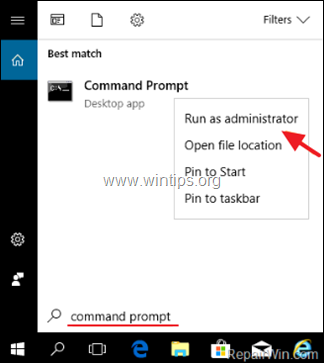
2. În promptul de comandă, lipiți comanda de mai jos și apăsați Intră.
- pkgmgr /iu: "TelnetClient"

Metoda 3. Cum se adaugă caracteristica Telnet Client din PowerShell în Windows 10.
1. Deschideți PowerShell (sau Command Prompt) în calitate de administrator Pentru a deschide PowerShell ca administrator:
1. În caseta de căutare, tastați: powershell
2. Faceți clic dreapta pe Windows PowerShell pe rezultate și selectați Rulați ca administrator .
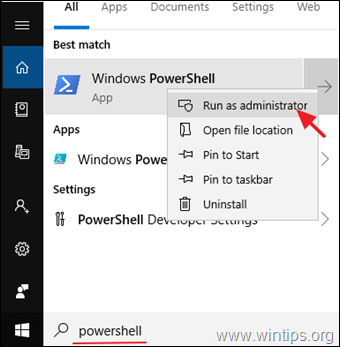
3. În PowerShell, dați următoarea comandă pentru a activa clientul Telnet:
- dism /online /Enable-Feature /FeatureName:TelnetClient
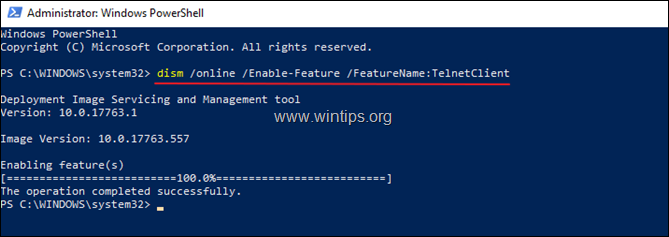
Asta este! Spuneți-mi dacă acest ghid v-a ajutat, lăsând un comentariu despre experiența dvs. Vă rugăm să dați like și să distribuiți acest ghid pentru a-i ajuta și pe alții.

Andy Davis
Blogul unui administrator de sistem despre Windows





